유튜브 프로필 사진 원본 저장하는 방법 (PC / 모바일) – 유튜브를 자주 이용하시는 분들이 요즘 더욱 많아지고 있는데요. 유튜브에는 채널마다 프로필 사진을 설정할 수 있도록 하고 있지만, 유튜브 프로필 사진을 크게 본다던가 따로 저장할 수 있는 기능은 제공하고 있지 않습니다.
하지만, 간단한 방법으로 PC에서나 모바일에서 유튜브 프로필 사진 원본 저장을 할 수 있는데요. 이번 글에서 정리해보도록 하겠습니다.
유튜브 프로필 사진 원본 저장하는 방법 (PC 크롬)
- 유튜브 프로필사진은 유튜브 영상 오른쪽이나 아래로 동그란 아이콘 형태로 되어 있습니다.
- 저장하고자 하는 채널의 영상을 검색한 후에 원형 형태의 유튜브 프로필에 마우스를 오른쪽 클릭합니다.
- 컨텍스트 메뉴가 나오는데요. 여기서 “새 탭에서 이미지 열기” 메뉴를 선택합니다.
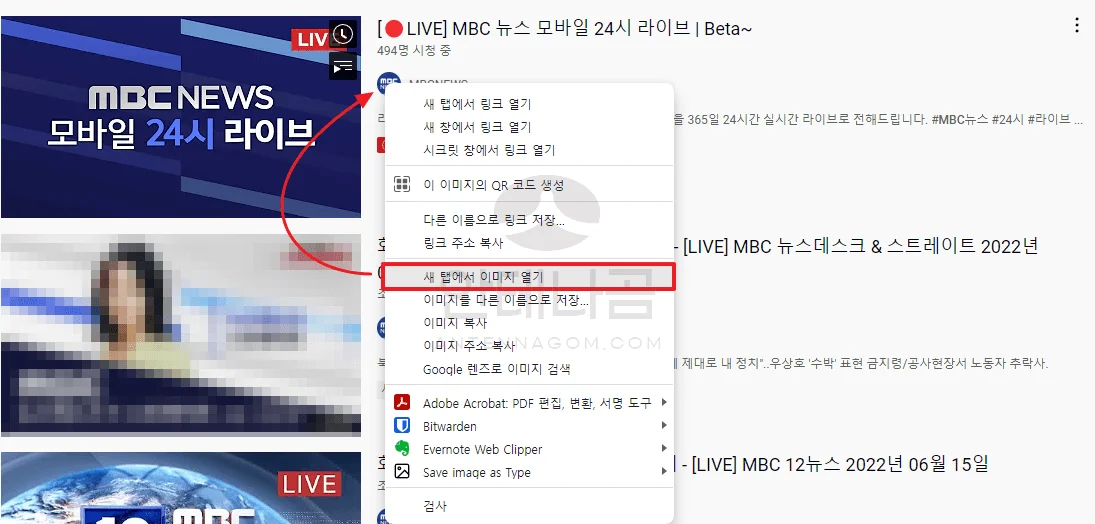
출처 : 유튜브 – MBC 유튜브 채널
- 새 탭으로 유튜브 프로필 사진이 표시되게 됩니다. 보면 사이즈가 굉장히 작은 것을 알 수 있는데요. 이걸 원본 사진으로 저장해 보겠습니다. 주소창에 보면 주소줄 마지막에 =s68- 등으로 끝나는 것을 볼 수 있습니다. 여기서 =s부터 마지막까지를 모두 삭제합니다.
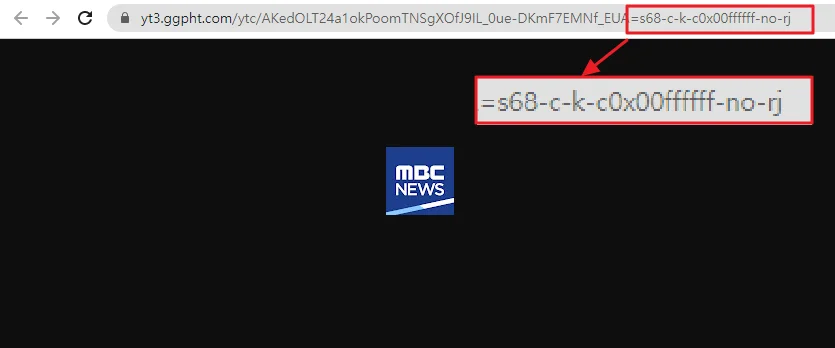
- =s부터 마지막 글자까지 모두 지우고 엔터키를 누르면 사진이 커진 것을 알 수 있습니다.
- 커진 사진에 오른쪽 버튼을 눌러 이미지를 다른 이름으로 저장하면 유튜브 프로필 원본 사진을 저장할 수 있습니다.
=s 다음에 오는 숫자를 크게 변경할 경우(예 =s68 → =s3000) 해당 크기로 사진이 변경하는 방법도 있습니다만 이는 원본 사진 사이즈와는 상관없이 사이즈만 커지는 것이라 해상도가 낮을 수도 있습니다.
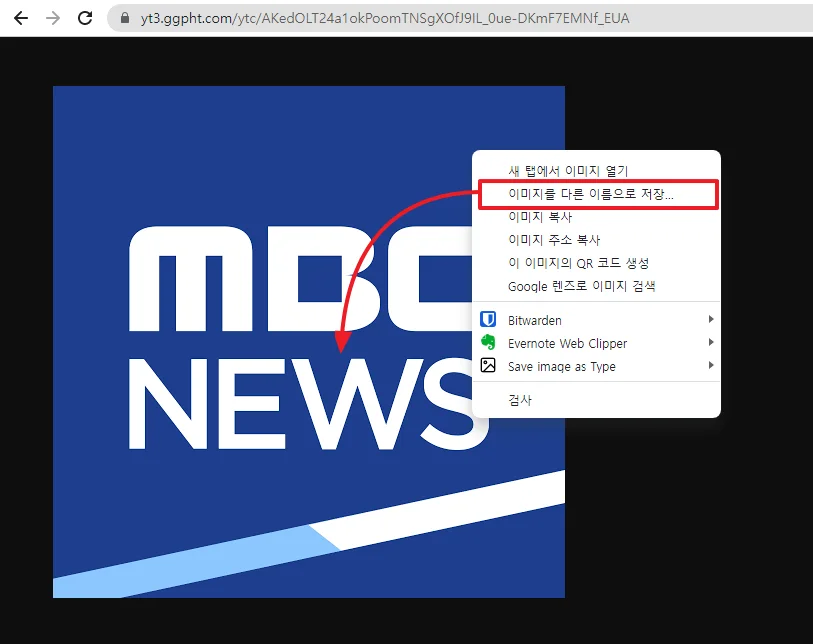
유튜브 프로필 사진 원본 저장하는 방법 (모바일 크롬)
유튜브앱에서는 프로필 사진을 저장하는 것이 불가능하므로 모바일에서도 웹브라우저를 이용해야 합니다.크롬 브라우저를 이용해서 저장해 보겠습니다. 모바일 사파리의 경우 새 탭에서 이미지 열기 버튼이 없으므로, 아이폰에서도 크롬을 이용하는 것이 편리합니다.
- 모바일 크롬에서 유튜브를 엽니다.
- 유튜브 프로필 사진을 저장하고 싶은 채널의 영상 아래에서 원형 프로필 사진을 누른 상태에서 떼지말고 기다립니다.
- 메뉴가 보이게 되는데요 여기서 새탭에서 이미지 열기 메뉴를 선택합니다.
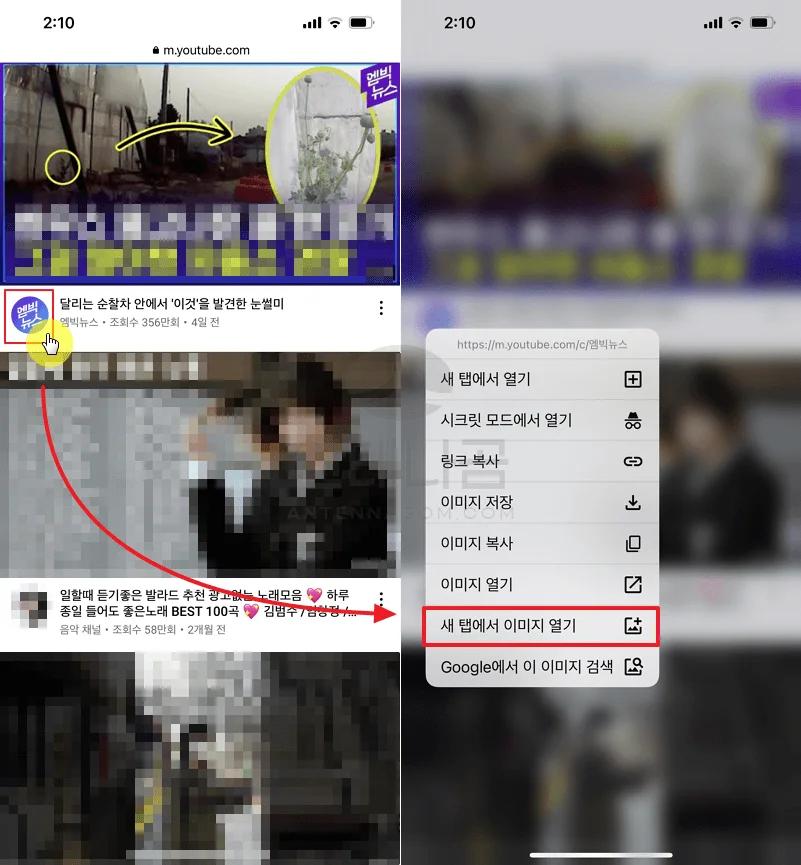
- 새 탭으로 유튜브 프로필 이미지 사진이 보이게 됩니다. (새 탭이 보이지 않을 경우 크롬 브라우저 하단의 + 아이콘 오른쪽 네모칸안에 숫자가 있는 아이콘을 선택하시면 새 탭을 볼 수 있습니다.)
- 프로필 이미지 사진이 보이는 화면에서 주소줄은 터치하면 현재 주소를 볼 수 있습니다. PC에서와 마찬가지로 주소줄 마지막 쯤에 =s 부터 마지막까지 선택한 후 지워줍니다.
- 유튜브 프로필 사진이 커졌습니다.
- 프로필 사진을 지긋이 누르고 있으면 뜨는 메뉴에서 이미지 저장 버튼을 눌러 이미지를 저장합니다.
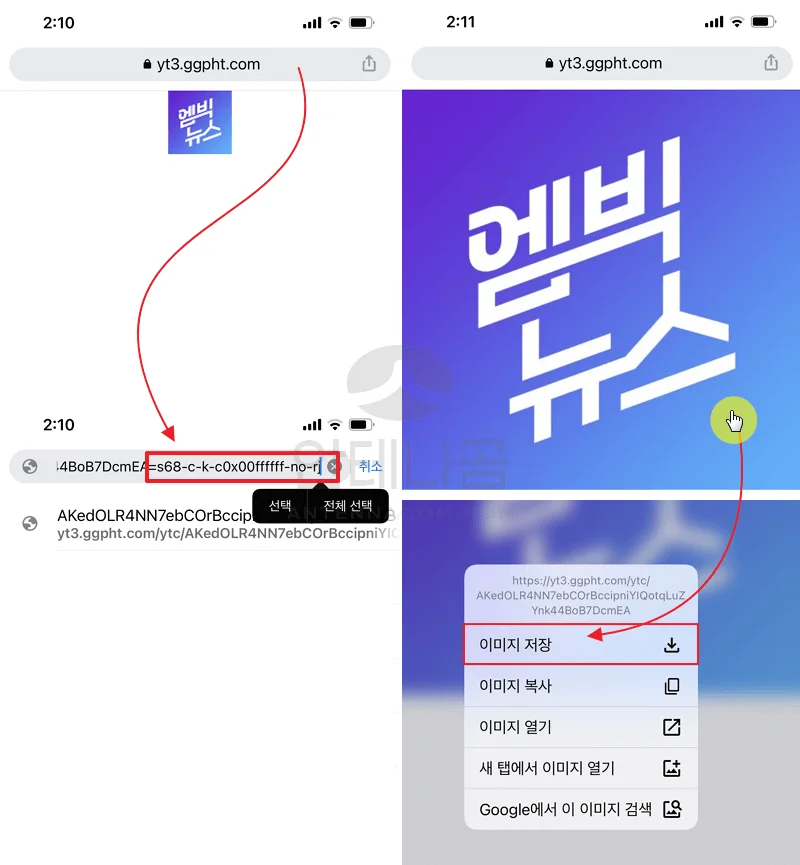
이번 글에서는 유튜브 프로필 사진 원본 저장하는 방법에 대해서 알아봤습니다. 지금까지 안테나곰이었습니다.




